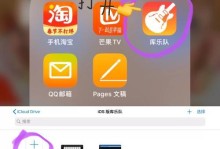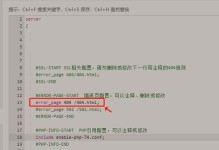在电脑使用过程中,有时我们需要重新安装操作系统来解决一些问题或者升级系统。本文将详细介绍如何使用联想光驱启动安装系统并安装Win7系统的步骤和方法,帮助用户顺利完成安装过程。
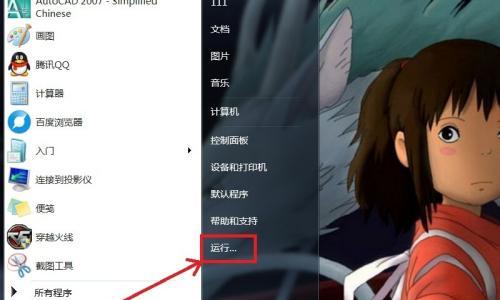
一:准备工作
在开始安装之前,首先需要准备好以下物品:一台联想电脑、一张Win7系统光盘、一个可以正常工作的光驱。
二:重启电脑
将Win7系统光盘插入电脑的光驱中,然后点击电脑上的“开始”按钮,选择“重新启动”来重启电脑。
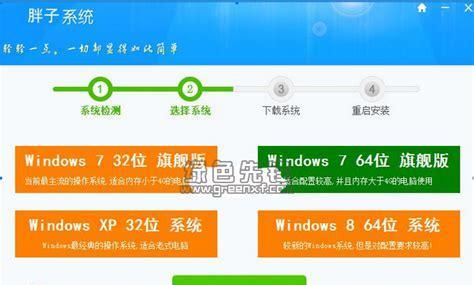
三:进入BIOS设置
当电脑重新启动后,按照屏幕上的提示,在开机时按下对应的按键(通常是F2、F8、Del等)进入BIOS设置界面。
四:调整启动顺序
在BIOS设置界面中,找到“Boot”或者“启动”选项,并进入。然后将光驱设置为第一启动选项,保存设置并退出BIOS。
五:重启电脑
按下电源按钮重启电脑,此时电脑将会从光驱启动,并开始Win7系统的安装过程。
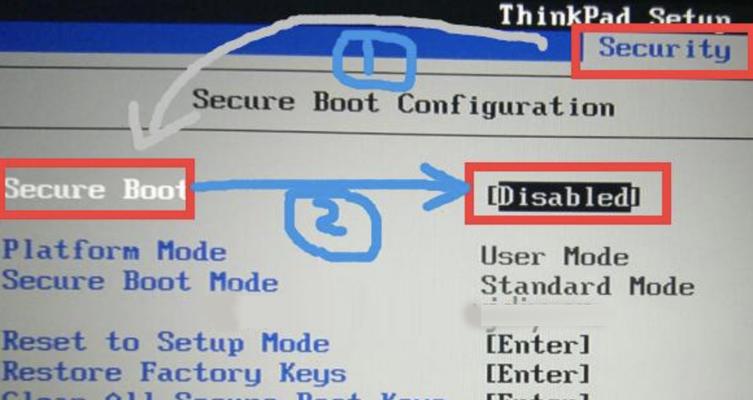
六:选择语言和时区
在系统安装界面中,选择适合自己的语言和时区,并点击“下一步”继续安装。
七:接受许可协议
阅读并接受Win7系统的许可协议,然后点击“下一步”。
八:选择安装类型
在安装类型界面中,选择“自定义(高级)”安装类型,这样可以自由选择磁盘分区和安装位置。
九:创建磁盘分区
如果需要创建磁盘分区,点击“新建”按钮,然后设置分区大小和位置。如果不需要创建分区,可以直接选择一个现有的分区进行安装。
十:开始安装
点击“下一步”后,系统将开始进行安装过程。这个过程可能需要一些时间,请耐心等待。
十一:自动重启
当安装完成后,电脑将会自动重启。此时可以将光盘从光驱中取出,以免再次进入安装界面。
十二:设置用户名和密码
在重启后的系统配置界面中,填写你的用户名和密码,然后点击“下一步”。
十三:选择计算机名称
为你的电脑选择一个合适的名称,并点击“下一步”。
十四:选择网络类型
在选择网络类型的界面中,根据你的需要选择“家庭网络”、“工作网络”或“公共网络”。
十五:安装完成
系统将会继续进行一些设置和安装,稍等片刻后,就可以进入全新安装好的Win7系统了。
通过联想光驱启动安装系统,我们可以方便地安装Win7系统。只需准备好光驱和系统盘,按照教程进行一系列设置和操作,就能轻松完成安装过程。希望本文的步骤能为用户提供帮助,让大家能够顺利地安装Win7系统。